启动项是在电脑开机的时候自动加载的程序,提高了我们的使用效率,但是开机启动项多了也会影响我们的开机速度和内存运行。下面,我就给大家介绍一下删除开机启动项的详细步骤
开机启动项如何删除呢?电脑总是莫名其妙的出现很多进程,打开一个网页都要半天,查看之下发现一些软件下载之初就进入了开机启动项。今天,我就将删除开机启动项的小技巧分享给你们
一、删除开机启动项详细步骤:
1、win+R键打开运行窗口,输入命令msconfig,回车
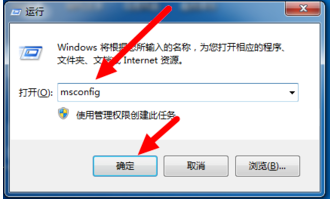
删除开机引导项电脑图解1
2、打开系统配置窗口,切换到启动选项卡,取消不重要的开机启动的软件勾选,点击确定接口
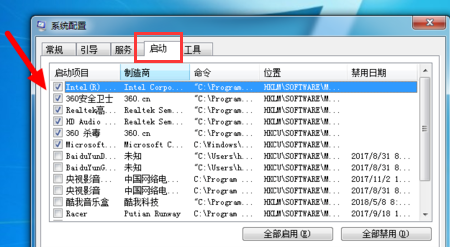
启动项电脑图解2
二、如果是想删除多余的开机引导项,可以采取以下步骤

开机启动项如何删除电脑图解3
1、下载小白一键重装系统软件,下载地址:http://www.xiaobaixitong.com/。下载好后双击运行,如图进入主界面
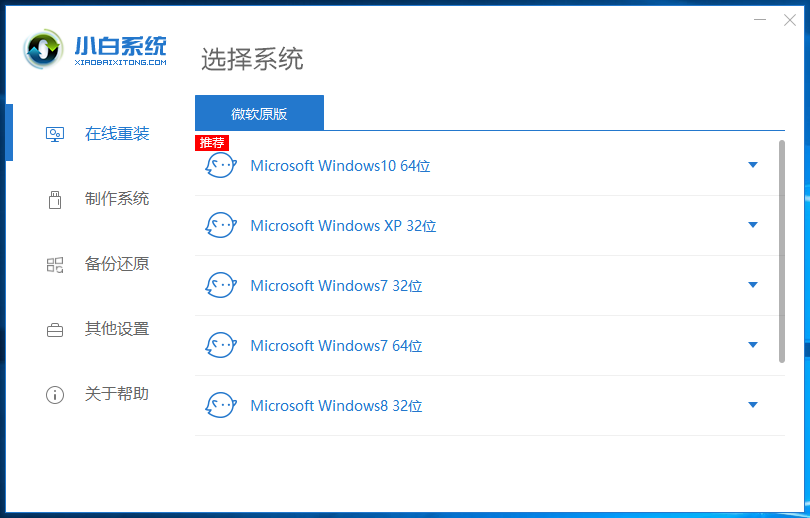
启动项电脑图解4
2、点击左侧的其他设置,切换到启动菜单
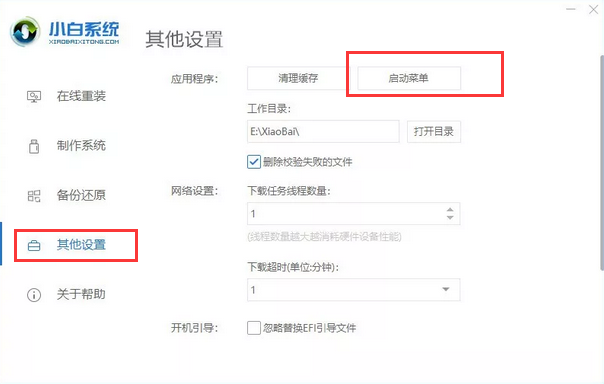
删除开机引导项电脑图解5
3、这时候就可以选择需要的开机启动项进行删除啦
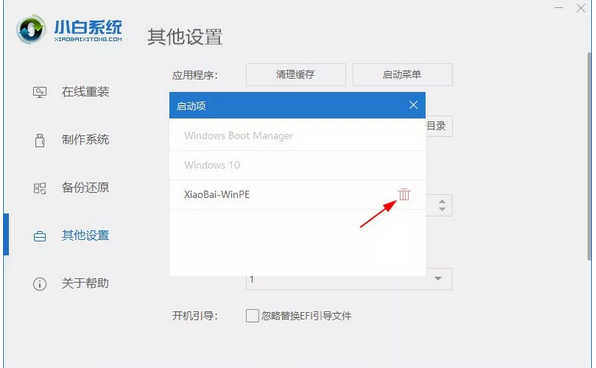
删除开机启动项电脑图解6
以上就是删除开机启动项的详细步骤了,是不是很简单呢?学会了就赶紧动手试试吧
上一篇:详解win8如何激活
下一篇:细说如何提高电脑运行速度

 2019-08-15 16:24:13
2019-08-15 16:24:13












